在编辑word文档材料的时候,偶尔会用到箭头符号,那么,怎么打出箭头符号呢?

录入箭头符号的方法
1、输入法录入箭头符号很多输入法都有了打出特殊符号的功能,下面就演示如何通过输入法打出箭头符号。

输入法录入箭头符号
2、插入word自带的特殊箭头符号首先,通过“插入”标签,单击“符号”,选择“其他符号”。

然后,弹出“符号对话框”,在字体处输入Wingdings,插入所需箭头符号即可。

符号对话框
分享是态度,关注是美德!欢迎来到每天提升一点点!知识点回顾:
,在编辑word文档材料的时候,偶尔会用到箭头符号,那么,怎么打出箭头符号呢?

录入箭头符号的方法
1、输入法录入箭头符号很多输入法都有了打出特殊符号的功能,下面就演示如何通过输入法打出箭头符号。

输入法录入箭头符号
2、插入word自带的特殊箭头符号首先,通过“插入”标签,单击“符号”,选择“其他符号”。

然后,弹出“符号对话框”,在字体处输入Wingdings,插入所需箭头符号即可。

符号对话框
分享是态度,关注是美德!欢迎来到每天提升一点点!知识点回顾:
,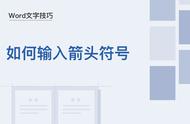






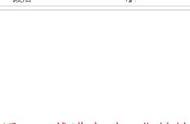








Copyright © 2018 - 2021 www.yd166.com., All Rights Reserved.